【摘要】:图2-13 “标注样式管理器”对话框STEP 2单击对话框右侧的“新建”按钮,打开“创建新标注样式”对话框,在“新样式名”文本框中输入新样式的名称DIM1,如图2-14所示。图2-17 设置文字参数STEP 5完成以上参数设置后,单击“确定”按钮返回“标注样式管理器”对话框,完成样式创建。创建的尺寸标注样式DIM1标注效果如图2-18所示。

室内施工图的标注应该符合建筑绘图的规范和要求,例如,尺寸线盒尺寸界限一般设置为细实线,尺寸起止符为中粗线。这与AutoCAD默认的ISO-25标注样式有很大的不同,因此需要创建室内施工图专用的标注样式。
下面以创建本施工图使用DMM1尺寸标注为例,介绍标注样式的创建方法,具体操作步骤如下。
 STEP 1在命令行中输入DIMSTYLE命令并按<Enter>键,打开“标注样式管理器”对话框,如图2-13所示。
STEP 1在命令行中输入DIMSTYLE命令并按<Enter>键,打开“标注样式管理器”对话框,如图2-13所示。
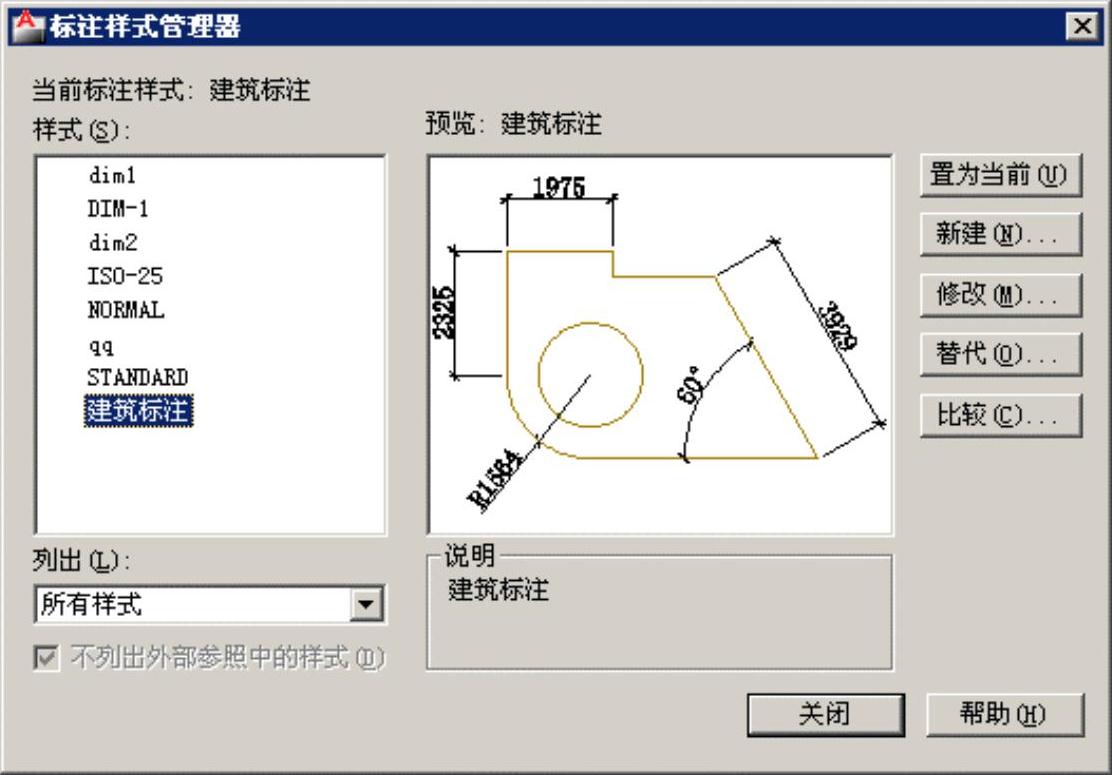
图2-13 “标注样式管理器”对话框
 STEP 2单击对话框右侧的“新建”按钮,打开“创建新标注样式”对话框,在“新样式名”文本框中输入新样式的名称DIM1,如图2-14所示。单击“继续”按钮,即创建DIM1标注样式。
STEP 2单击对话框右侧的“新建”按钮,打开“创建新标注样式”对话框,在“新样式名”文本框中输入新样式的名称DIM1,如图2-14所示。单击“继续”按钮,即创建DIM1标注样式。
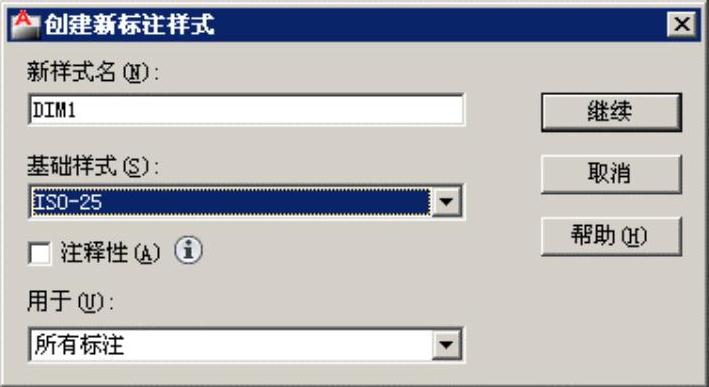
图2-14 “创建新标注样式”对话框
 STEP 3系统弹出“新建标注样式:DIM1”对话框,单击“线”和“符号和箭头”选项卡,按照图2-15和图2-16所示的设置线参数和符号、箭头参数。
STEP 3系统弹出“新建标注样式:DIM1”对话框,单击“线”和“符号和箭头”选项卡,按照图2-15和图2-16所示的设置线参数和符号、箭头参数。
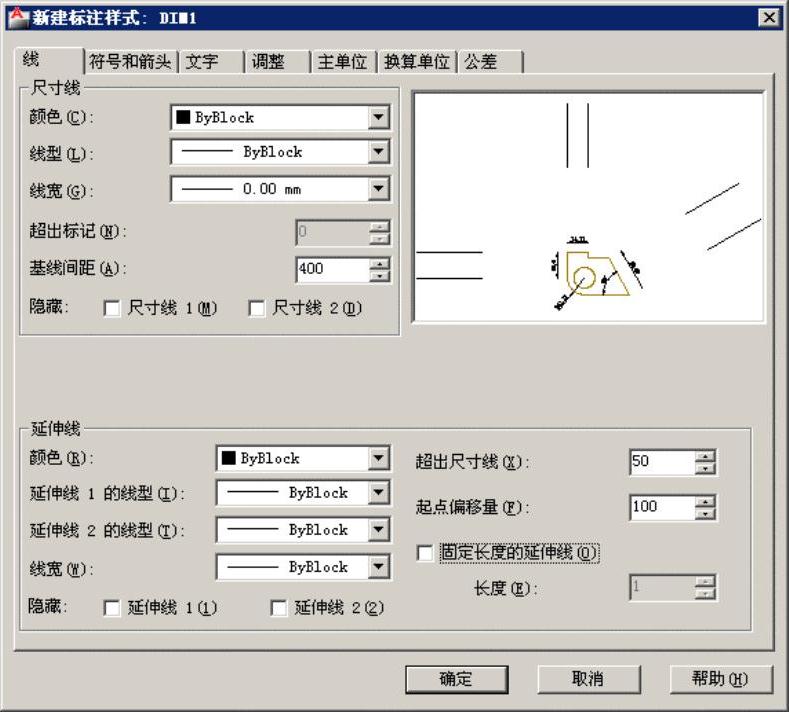 (www.xing528.com)
(www.xing528.com)
图2-15 设置线的参数
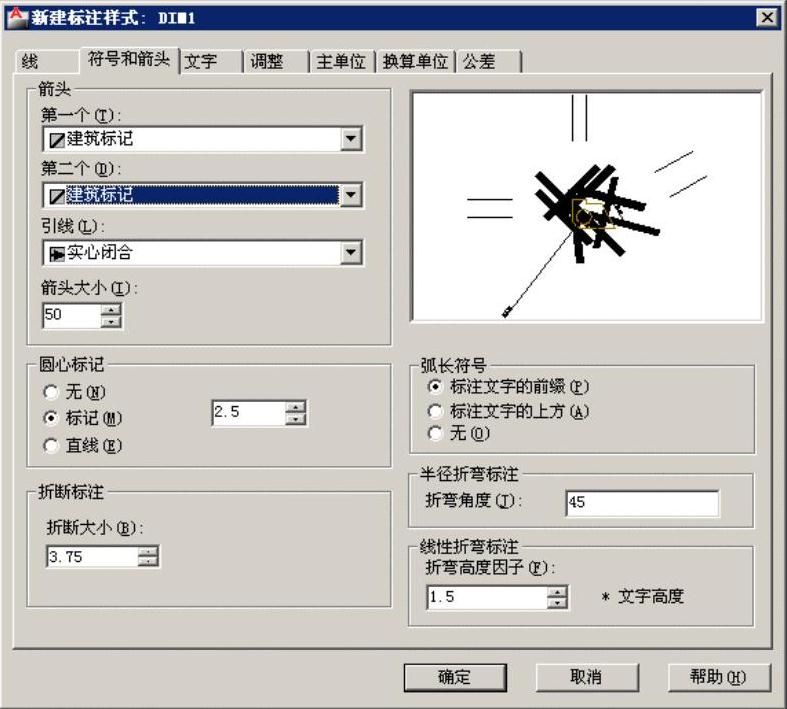
图2-16 设置符号和箭头的参数
 STEP 4单击“文字”选项卡,按照图2-17所示设置文字参数。
STEP 4单击“文字”选项卡,按照图2-17所示设置文字参数。
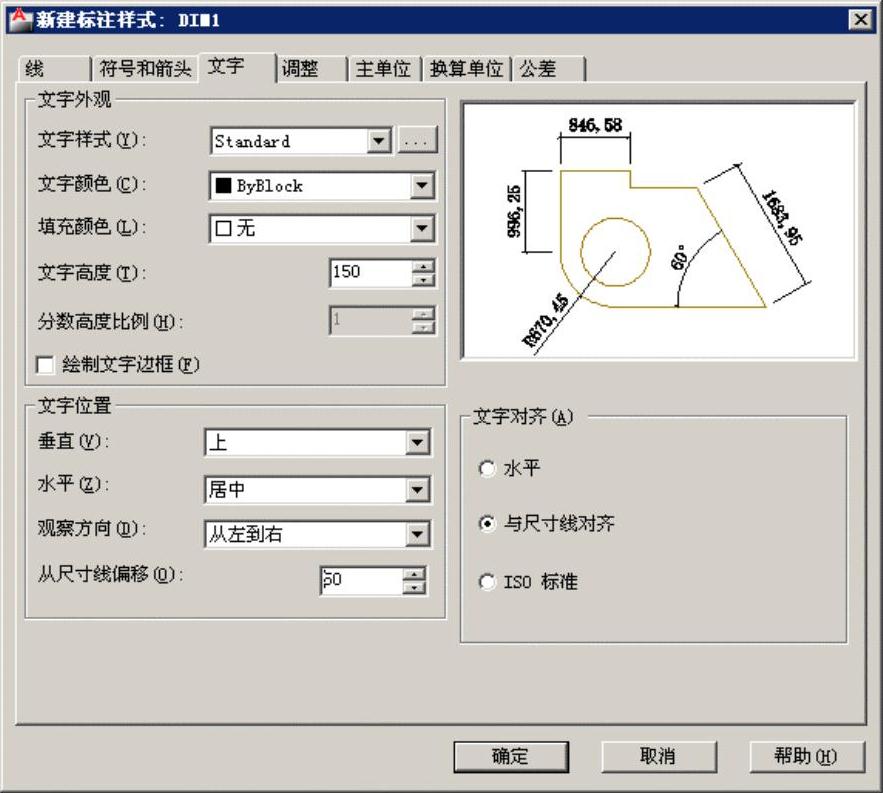
图2-17 设置文字参数
 STEP 5完成以上参数设置后,单击“确定”按钮返回“标注样式管理器”对话框,完成样式创建。创建的尺寸标注样式DIM1标注效果如图2-18所示。
STEP 5完成以上参数设置后,单击“确定”按钮返回“标注样式管理器”对话框,完成样式创建。创建的尺寸标注样式DIM1标注效果如图2-18所示。
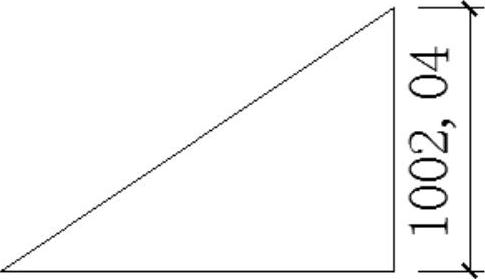
图2-18 DIM1标注样式效果
免责声明:以上内容源自网络,版权归原作者所有,如有侵犯您的原创版权请告知,我们将尽快删除相关内容。




